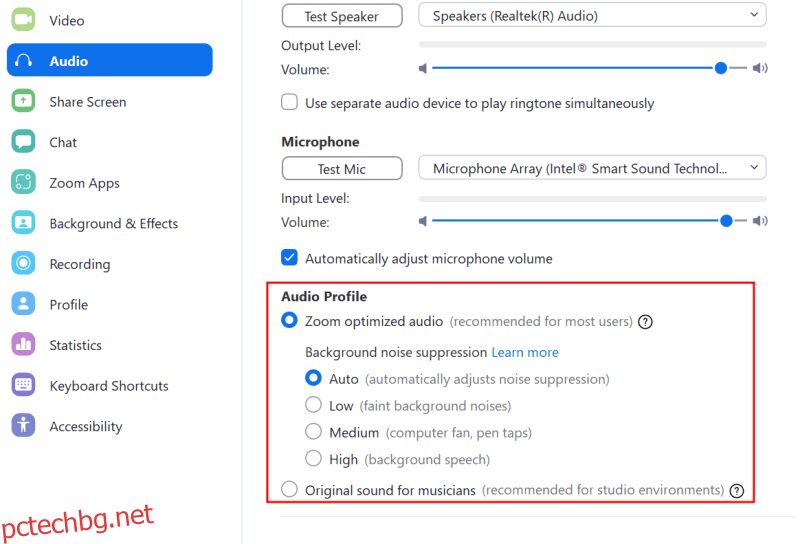Нека разгледаме два основни спойлера, фонов шум и ехо, на онлайн срещи и да видим как да ги премахнем с вградени инструменти и приложения на трети страни.
Познайте кой иска да губи няколко часа всеки ден в пътуване до работното място? Никой!
Следователно дистанционната (или хибридна) работа е новият фаворит на глобалната работна сила. Освен това помага на компаниите да намалят разходите, свързани с поддържането на работно пространство.
Така че е печелившо, ако можете да си сътрудничите успешно.
Но тъй като говорим за работа от вкъщи, фоновият шум не може да бъде премахнат напълно. По същия начин ехото е друг проблем, който може да измъчва отдалечените срещи.
Така че ние сме тук с това удобно ръководство, което се опитва да ви помогне да направите онлайн срещите по-продуктивни.
Първо ще видим родните решения за Zoom, Microsoft Teams и Google Meet. След това ще има няколко решения на трети страни, слушалки за шумопотискане и накрая някои жизненоважни съвети относно премахването на ехото.
Скочи в!
Съдържание
Вградени решения
Изпробването на тези първо е безпроблемно, тъй като може да бъде най-бързото решение, без да плащате нищо допълнително.
мащабиране
Отворете десктоп клиента, щракнете върху аватара си горе вдясно и влезте в Настройки (⚙️). След това щракнете върху Аудио в страничния панел и потърсете Аудио профил:
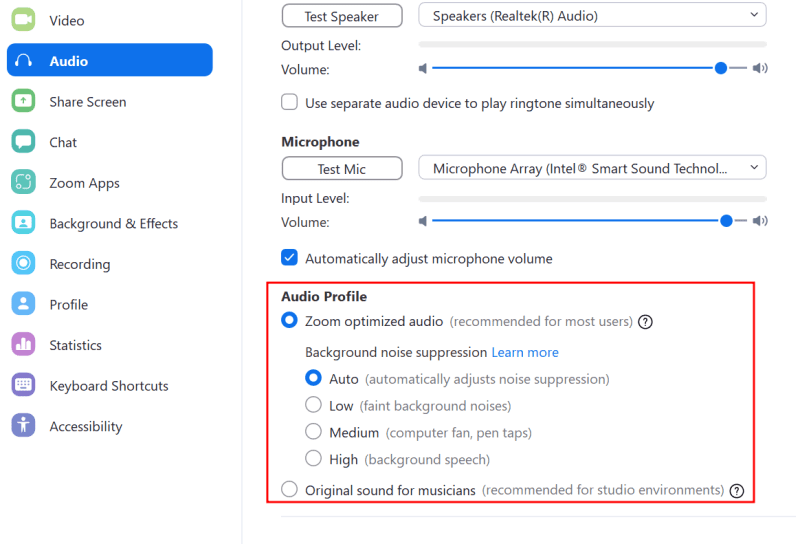
Има много нива на потискане на фоновия шум, които можете да опитате според случая на употреба. Автоматичният режим е подходящ за повечето и автоматично настройва нивата на шумопотискане въз основа на входа на микрофона.
Трябва обаче да експериментирате и с Ниска, Средна и Висока, за да получите оптимално изживяване. Оригиналният звук за музиканти е подходящ за тиха среда, за да прожектира пълния спектър от честоти на слушателите.
Това е налично и докато сте в активна среща. Просто щракнете върху символа на микрофон (🎙️) в долния ляв ъгъл на прозореца на срещата и влезте в аудио настройките, за да промените настройките на живо.
Microsoft Teams
Функциите за премахване на шума на Microsoft Teams са много подобни на тези на Zoom. По някаква причина обаче хората (включително и аз) не го намират в раздела Настройки, както е казано в раздела за помощ на Microsoft.
Според Microsoft това в идеалния случай трябва да е в Настройки> Устройства> Потискане на шума. Ще видите Auto, High, Low и Off и можете да изберете според вашите условия.
Все пак можете да опитате прозореца за срещи на живо, ако сте като мен (и много други) и не можете да видите това в настройките.
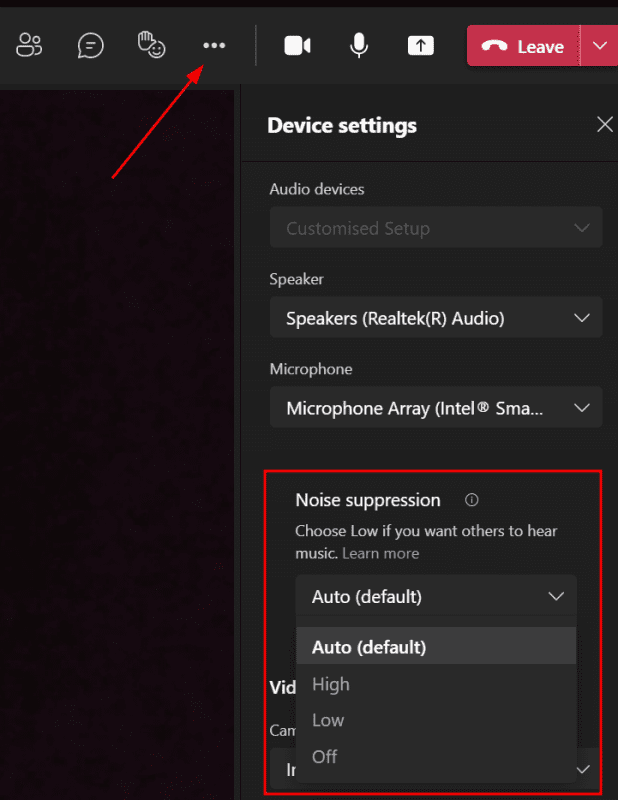
За целта можете да щракнете върху хоризонталната многоточие (…) и да проверите Потискането на шума под настройките на устройството.
Тук High премахва всичко с изключение на речта, Low режимът действа върху малките фонови шумове като този на вентилатор, а Off е за запис на всичко, идеален за музиканти в студио.
Google Meet
Google Meet ви дава най-малко свобода по отношение на премахването на шума.
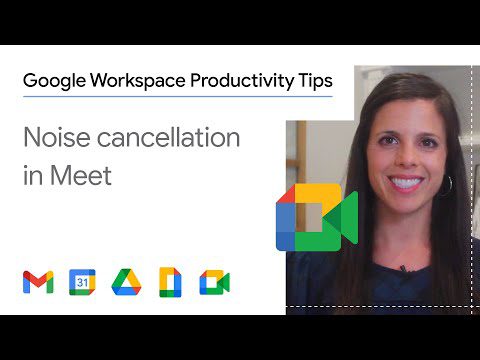
Имате достъп до едно превключване в настройките и по време на активна среща. Щракнете върху вертикалната елипса (⁝), след това върху Настройки и преминете към Аудио в страничния панел, за да намерите Потискане на шума.
Въпреки това, независимо от абонамента (безплатен или платен), това не е достъпно за всички региони. В такъв случай следните раздели ще бъдат полезни. Останете на линия.
Софтуер на трети страни
Тези приложения използват изкуствен интелект (AI), за да намалят шума от онлайн разговори. Тези инструменти са лесни за настройка, с ръководства, които ви помагат при инсталирането и използването.
Общият процес обикновено включва избиране на микрофона и високоговорителя на помощната програма за неутрализиране на шума в настройките на инструментите за конферентна връзка, за да започне шумопотискането.
#1. Крисп
Осъществено от AI, можете лесно да интегрирате Krisp с вашата услуга за видеоконференции за премахване на ехо и шум.
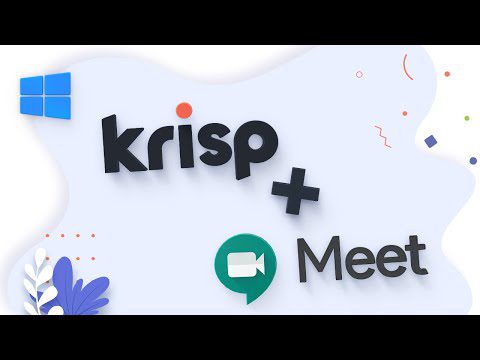
Има много уроци (800+) за сдвояване на Krisp с конферентния инструмент по ваш избор.
Но това, което го прави специален, е двупосочното шумопотискане. Не само помага на другите да ви слушат без разсейване, но и вие ще чуете това, което трябва, без никакви смущения от другата страна.
Неговите платени планове надхвърлят премахването на ехо и шум и се захранват с функции като единично влизане, управление на екипи, анализ на срещи, включително ангажираност, време за разговори и т.н., което го прави ценен за корпоративни клиенти.
Krisp е безплатен завинаги за 60 минути на ден и можете да го използвате, без да предоставяте никаква информация за плащане.
#2. Излъчване на NVIDIA
NVIDIA Broadcast е друго приложение за аудио-визуално изживяване без прекъсване за вас и вашите зрители.

Това е безплатно приложение, но ще ви трябва мощен графичен процесор, а именно NVIDIA GeForce RTX 2060, Quadro RTX 3000, TITAN RTX или по-нова версия, за да започне инсталацията.
NVIDIA Broadcast също има много функции като премахване на видео шум, автоматична рамка и т.н., което го прави идеален за стриймъри на живо.
Все пак това е еднакво полезно и за другите.
#3. Блокиращ шум
Noise Blocker от Closed Loop Labs стана мой личен фаворит бързо след краткото ми тестване.
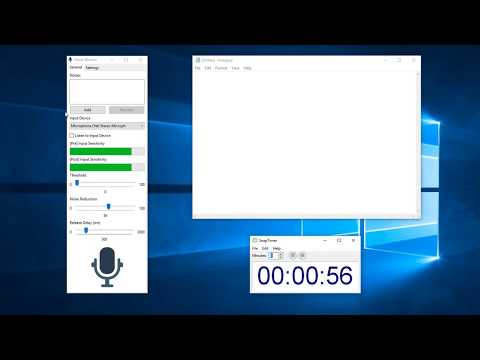
Опитах се да блокирам различни звуци, като моя въздушен охладител, клавиатура и дори някакъв твърд диск, за да тествам неговата ефикасност, и той се справи с всичко без никакви проблеми.
Това идва като инсталация за компютри с Windows и е изключително лесно за настройка. Можете да го обучите да разпознава и блокира всичко, което не говорите вие.
Използването му със съществуващите ви конферентни инструменти също е доста лесно. За целта просто трябва да изберете микрофона и високоговорителя Noise Blocker.
Това е безплатно за използване в продължение на 60 минути дневно и има платен лиценз за еднократна такса, позволяваща неограничена употреба и актуализации за една година.
#4. Напълно
Създаден за Mac (скоро Windows), Utterly е лесен инструмент за шумопотискане, съвместим с повечето инструменти за видеоконференции.
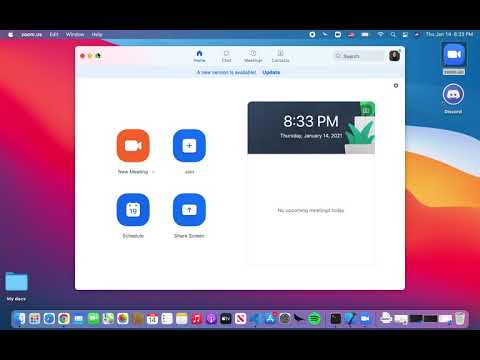
Процесът на използване на Utterly е подобен на тези, които вече обсъдихме – превключете микрофона и високоговорителя към Utterly в настройките на съответния инструмент за конферентна връзка.
Utterly е безплатен инструмент за премахване на шум, като безплатният план работи със статични смущения, а платеният е ефективен с 500+ фонов шум.
Най-добрата част е неограниченото използване без ограничение във времето, дори и с безплатния план.
Шумоизолиращи слушалки

Използването на софтуерни решения не е за всеки. Освен това повечето предлагат абонаментен модел, докато много от нас предпочитат еднократна такса.
В такива случаи използването на слушалки с шумопотискане може да бъде идеалното решение, тъй като това е просто включване и пускане с еднократен разход.
#1. Yealink UH36/34
Сертифициран за Microsoft Teams и Skype за бизнеса, Yealink UH36/34 може да работи на повечето операционни системи и с основни конферентни услуги.

С тегло 155 грама с регулируема глава, той е предназначен за удобно носене през целия ден. Това също идва с 30-дневна гаранция за връщане на парите и доживотна гаранция.
Вграденото управление се състои от заглушаване, отговор и специален бутон Microsoft Teams. Yealink UH36 е съвместим с компютри (USB-A) и смартфони (3,5 мм жак).
#2. Logitech H390
Logitech H390 е друг лек дизайн (198 g), който ви помага да потискате шума само с връзка на компютри с Windows, macOS и Chromebook.

Възглавничките за уши, регулируемата глава и кабелът с дължина над 6 фута го правят чудесен спътник за дълги срещи.
Вградените контроли ви позволяват да регулирате силата на звука и заглушаването.
#3. ЛЕВН ЛЕ-ХС011
LEVN LE-HS011 е безжично решение за вашата шумна среда. Това има интересен дизайн и вградено AI шумопотискане, за да предложи кристално чист глас по време на конферентни разговори.

Някои от функциите му включват:
- Тип-c зареждане
- 35 часа време за разговори
- 2 часа време за зареждане
- Bluetooth 5.0 с обхват 15 метра
- Сила на звука +/- и бутон за изключване на звука
- CVC 8.0
Това също е олекотен вариант със само 83,9 грама. Свързва се чрез bluetooth и можете също да използвате неговия ключ за устройства без Bluetooth с USB-A порт.
#4. Avantree BTHS-AS90-BLK
BTHS-AS90-BLK от Avastree е сгъваем с регулируеми глави и има двойна (безжична и кабелна) свързаност.

Характеристика:
- Подвижен микрофон с рама
- Регулируема глава
- Мултимедийни контроли
- 35 часа време за разговори
- 2 часа време за зареждане
- 2 години гаранция
- Bluetooth 5.0
- ANC
Това също има специален бутон, който можете да използвате със Siri и Google Assistant. Кабелните и безжичните връзки го правят идеален, тъй като няма да се притеснявате за изтощена батерия.
Като цяло, това са пълнофункционални слушалки с шумопотискане, тежащи малко по-високо от 230 g.
#5. Jabra Evolve 65
Evolve 65 от Jabra са жични и безжични слушалки с пасивно шумопотискане. Проектиран основно за центрове за поддръжка, има светлинен индикатор за заето, който се включва по време на активно повикване.

Той разполага с регулируема глава, обхват от 100 фута и 14 часа игра с 2 часа зареждане. Серията Jabra Evolve е сертифицирана за Microsoft Teams, Skype for Business, Cisco и др.
В допълнение към кабелната USB връзка, той може да използва родния bluetooth на вашето устройство или дадения USB адаптер. Освен това можете да използвате безжичната връзка, за да сдвоите това с две устройства едновременно.
Jabra Evolve 65 е съвместим с Windows PC, macOS, iOS и Android и е най-леките слушалки в този списък с тегло само 45,3 грама.
Премахване на ехото

Ехото е различен проблем, който повечето от изброените по-горе решения не адресират. И може да се наложи да промените физическата настройка (на себе си или да поискате от другите за същото), за да намалите или премахнете ехото.
Затова ще изброим някои стъпки, които можете да разположите последователно, за да проверите състоянието на ехото.
1. Най-честата причина за ехо е гласът, който се връща в микрофона през външни високоговорители, създавайки досаден цикъл.
Така че първото нещо, което може да искате да проверите, е близостта на микрофона и високоговорителите. Освен това се уверете, че звукът на някой от тях е изключен, ако се присъединявате през компютър, но говорите по телефонна линия.
Освен това може да чуете ехо, ако някой от вашите приятели има същата настройка. В този случай най-добрият вариант е да поискате всички да заглушат микрофоните си с изключение на високоговорителя.
2. Правите ли видеоконференция с други в близост? Опитайте да използвате един високоговорител или изключете вашия, ако преместването в отделно пространство не е възможно.
Тъй като звукът, идващ от много високоговорители, не е задължително да има еднакви закъснения и може да е по-лошо, ако микрофоните уловят целия този шум.
Друго възможно решение е използването на слушалки и отказ от външни високоговорители.
3. Понякога космическата акустика (като на празна стая) произвежда ехо, от което не можете да избягате. И докато има безброй (скъпи) неща, които можете да направите по въпроса, най-простото е да преминете към слушалки с шумопотискане.
Премахнете шума и ехото
Така че това беше за това как да премахнете шума и ехото с настройки на приложението за видеоконференции, софтуерни решения на трети страни и специално създадени слушалки.
Универсално решение, което бих предложил, е използването на помощната програма Noise Blocker заедно със слушалки.
И докато сте тук, не мога да устоя да предложа Amazon Chime като отлична алтернатива на вашето съществуващо приложение за видеоконференции за ненадмината доставка на видео.